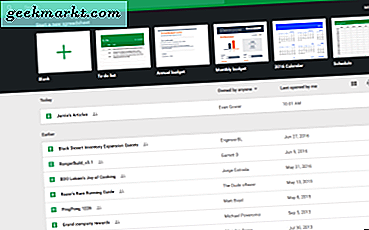Apple har forandret måten noen ting er gjort med utgivelsen av iPhone 8. Hvor tidligere skulle vi holde hvilemodusen i siden med volumknappen, aktiverer dette nå nødsysfunksjonen til iPhone 8. Vi vil ikke ha det må vi endre måten vi tilbakestiller telefonen på. Slik gjenoppretter du iPhone 8. Jeg vil vise deg hvordan du kan tilbakestille den også.
I tillegg til å endre hva søvnknappen gjør, endret Apple også nomenklaturen til den. Det er ikke lenger søvnknappen, men bare sideknappen. Så når jeg sier, hold nede sideknappen, for iPhone 8 minst, betyr det knappen på siden som tidligere var kjent som hvilemodus.

Tilbakestille iPhone 8
Det er sjelden at du må utføre noen form for tilbakestilling på en iPhone 8. IOS er mye mer stabil og i stand til å takle feilkonfigurasjoner enn tidligere. Apper, brukerfeil og generell bruk kan imidlertid forveksle det, og krever en myk eller hard tilbakestilling av fabrikken. Som med tidligere utgaver, er det noen måter å tilbakestille iPhone 8 på.
Myk tilbakestille iPhone 8
Hvis telefonen minker eller tar en stund for å svare, bør det tilbakestilles en myk tilbakestilling. Det vil lukke eventuelle berøringsprogrammer og starte alle prosessene på nytt uten å forårsake at du mister data. Det er her vi vanligvis vil starte når du feilsøker en telefon.
- Trykk og hold sideknappen på din iPhone 8.
- Sveip rett på skyveknappen som sier strømmen av.
- Gi telefonen et sekund, og trykk deretter og hold sideknappen en gang til for å slå på.
Mens du bare slår av telefonen og deretter på igjen, er dette en myk tilbakestilling. Det sletter ikke filer eller rot med innstillingene dine.
Force start iPhone 8 på nytt
En kraftstart er midt mellom en myk tilbakestilling og en tilbakestilling av fabrikken. Hvis telefonen ikke svarer eller ikke lukkes riktig, er dette det du gjør.
- Trykk og slipp volum opp-knappen på siden av telefonen.
- Trykk og slipp volum ned-knappen.
- Trykk og hold sideknappen til du ser at Apple-logoen vises på skjermen.
- Slett sideknappen og la telefonen starte på nytt.
En kraftstart vil ikke slette noen data eller innstillinger, men det er mer en brute force restart for når telefonen egentlig ikke samarbeider.

Fabrikk tilbakestille iPhone 8
Hvis det ikke fungerte, og du har forsøkt andre skritt for å løse problemer, kan du tilbakestille iPhone 8. Dette vil slette alle filene, innstillingene, innstillingene og appene dine. I hovedsak returnerer den telefonen tilbake til lager, som om du brukte den for første gang.
Fabrikken eller hardt tilbakestille vil reparere de fleste programvareproblemer på en iPhone, men vil også tørke den av personlige data. Jeg synes det er lettest å bruke iTunes til å utføre denne oppgaven. Du trenger å få tilgang til den for å lagre noen av filene dine og innstillingene uansett, så kan du også la den tilbakestille fabrikken mens du er der.
- Koble telefonen til datamaskinen og åpne iTunes.
- Lagre dine filer og innstillinger i iTunes etter behov.
- Velg din iPhone 8 i iTunes og velg Sammendrag fra venstre meny.
- Velg Gjenopprett iPhone i høyre rute.
- Velg Gjenopprett i popup-vinduet for å bekrefte valget ditt.
Når du har slettet, vil iPhone starte på nytt og laste inn den første oppsettbilden du så da du først fikk telefonen. Sett opp det grunnleggende derfra og koble det til iTunes en gang til. Du kan laste filene og innstillingene direkte fra iTunes etter behov.
Hvis du ikke vil bruke iTunes, kan du tilbakestille iPhone 8 fra fabrikken i selve telefonen.
- Velg Innstillinger og Generelt.
- Velg Tilbakestill og slett alt innhold og innstillinger.
- Skriv inn passordet ditt eller Apple ID for å bekrefte.
- Vent på at telefonen skal fullføre tilbakestillingen og starte på nytt på startskjermbildet.
Jeg vil alltid foreslå å bruke iTunes som det er bare enklere. Men det er telefonen din å gjøre med som du finner det passende. Når du har lagret det du vil lagre, kan du koble fra telefonen og bruke menyene som ovenfor for å utføre fabrikkinnstillingen. Du må da fjerne telefonen fra USB-kabelen for å utføre tilbakestillingen og deretter koble den til igjen for å laste inn konfigurasjonen fra iTunes. Sluttresultatet er det samme, men du gjør det.